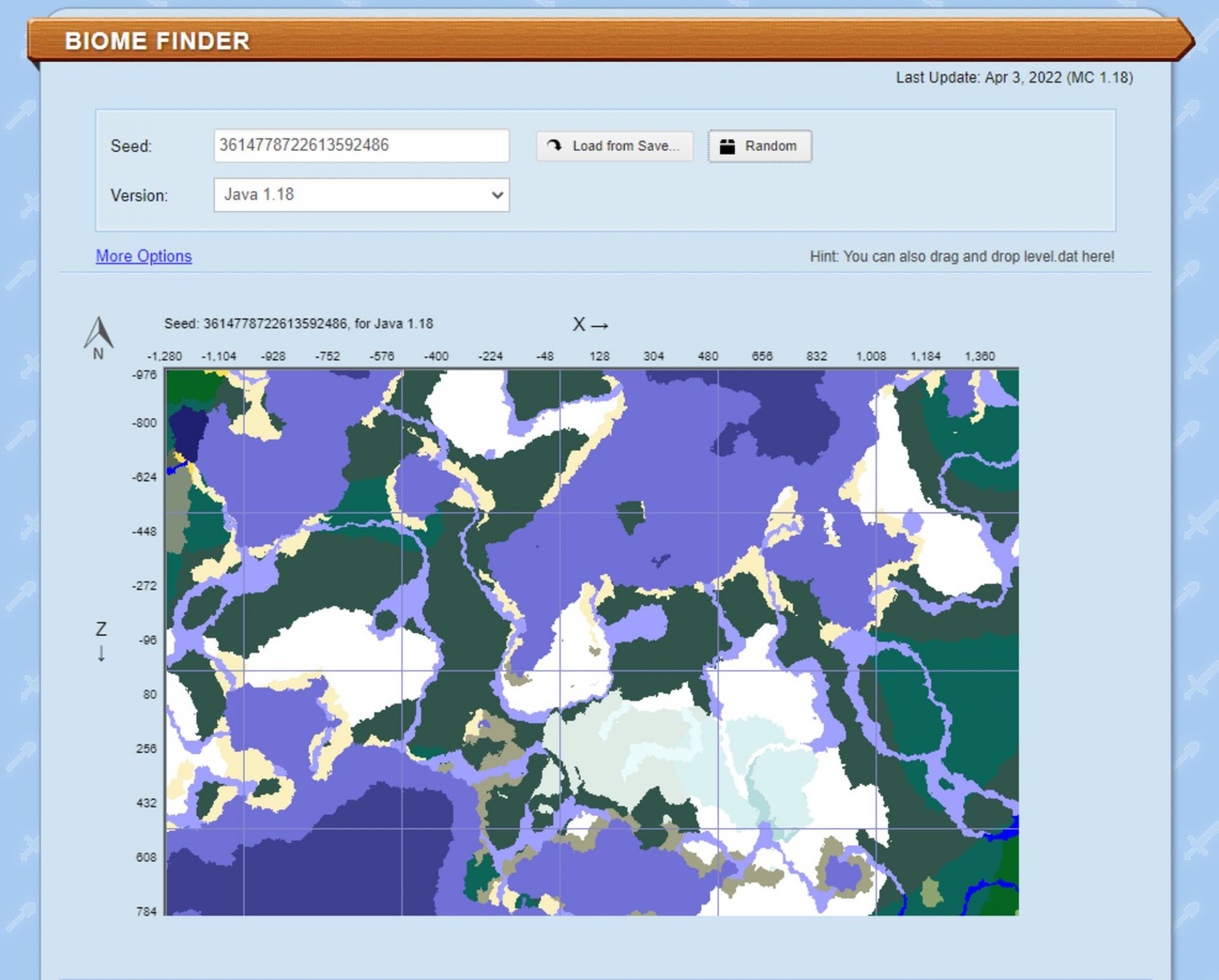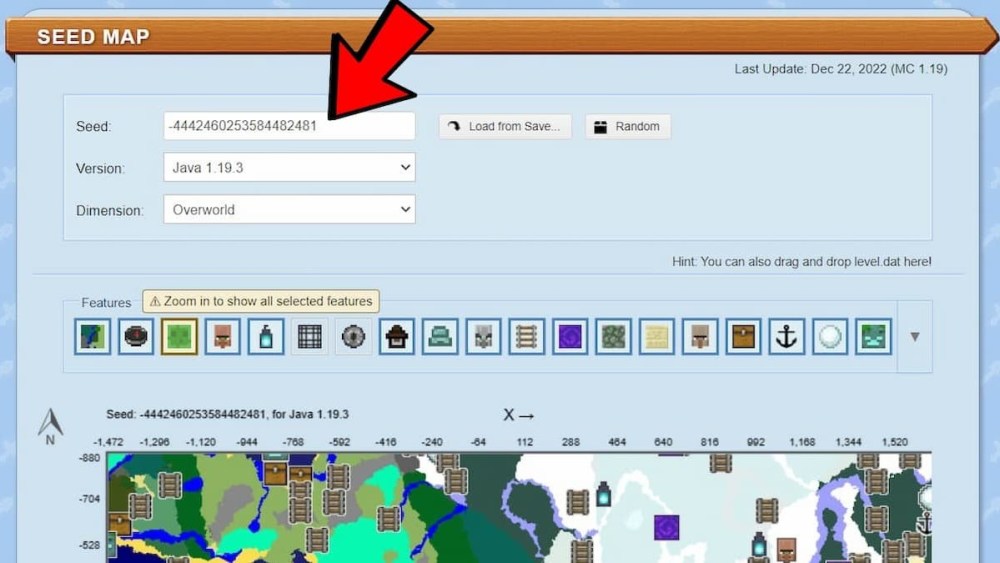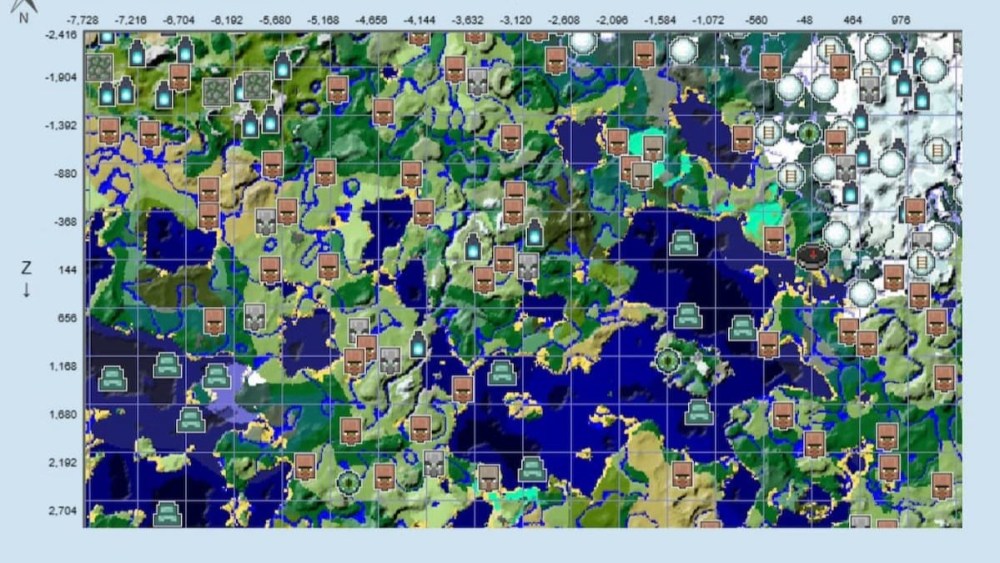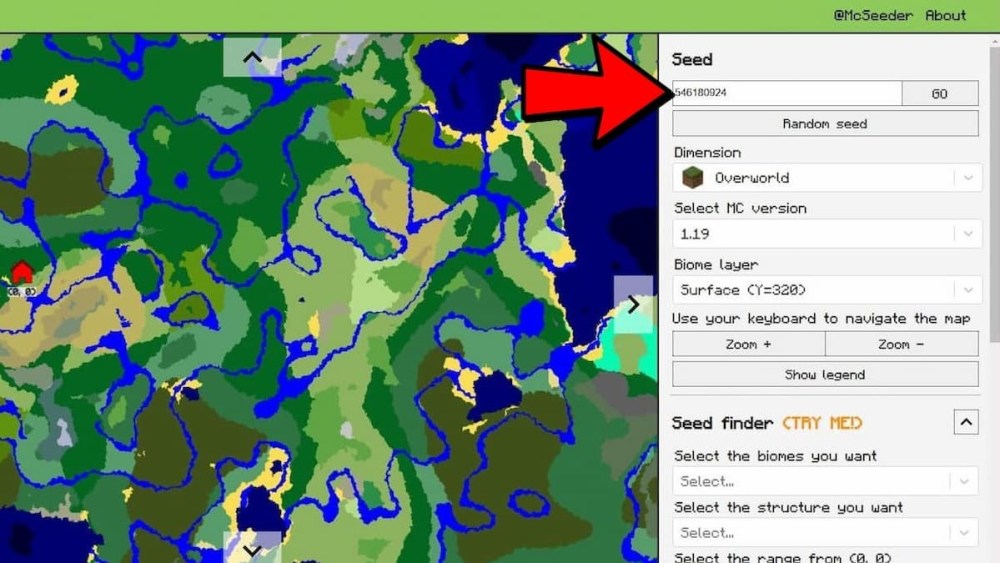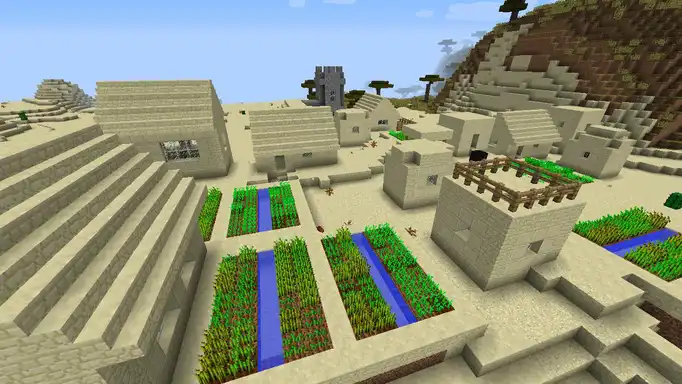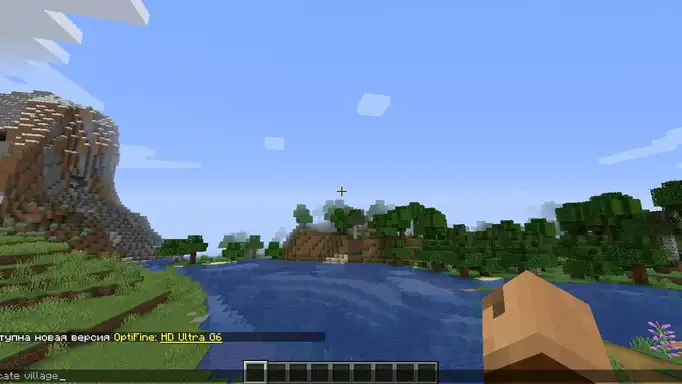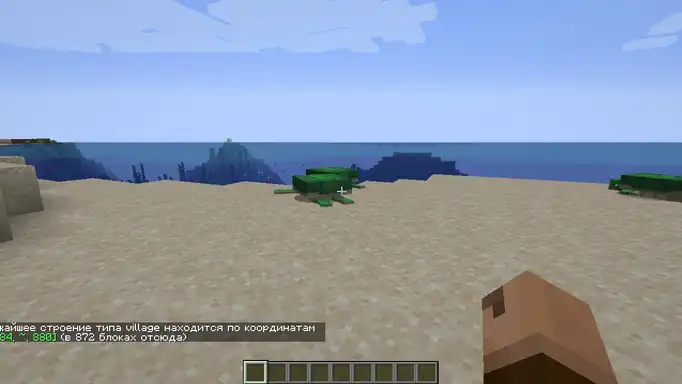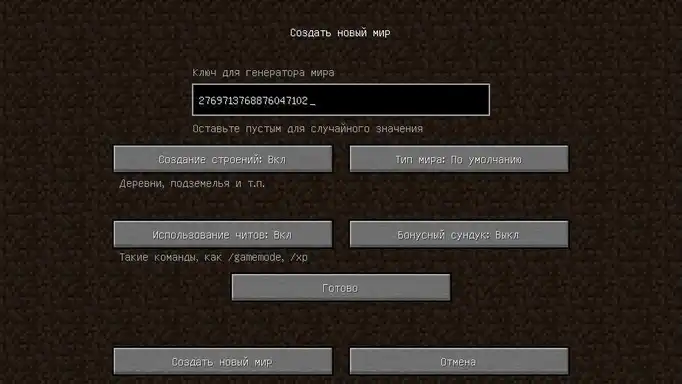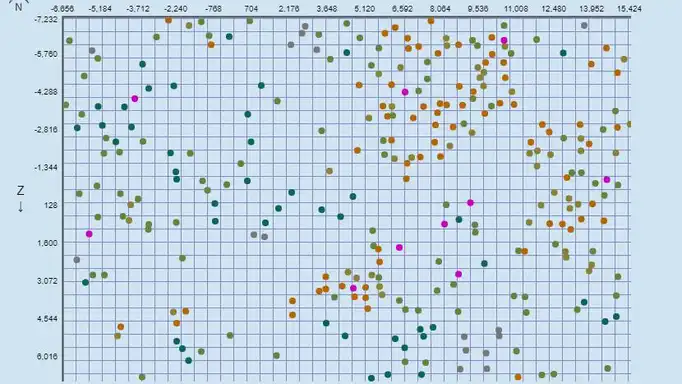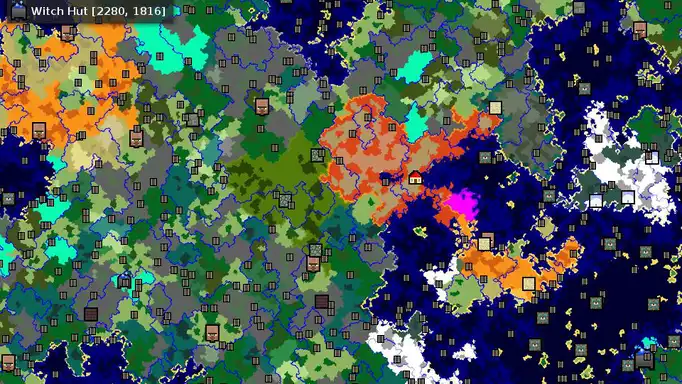SeedCrackerX [ ]
]
Моя активность:
Дискорд
Ютуб
Version Tab
| Версия Minecraft | Версия SeedCrackerX | Необходимые дополнения |
|---|---|---|
| 1.19.4 | 2.14.2 | Fabric mod loader 0.14.0+ |
| 1.19.3 | 2.13.1 | Fabric mod loader 0.14.0+ |
| 1.19-1.19.2 | 2.13 | Fabric mod loader 0.14.0+ |
| 1.18.2 | 2.12 | Fabric mod loader |
| 1.18-1.18.1 | 2.11.4 | Fabric mod loader |
| 1.17-1.17.1 | 2.10.1 | Fabric mod loader |
| 1.16.5 | 2.7 | Fabric mod loader, Fabric API, Mod Menu |
Установка
Загрузите и установите загрузчик fabric
Загрузите последний релиз или пре-релиз SeedCrackerX
Поместите .jar файл в папку с модами, либо %appdata%/.minecraft/mods/ для ванильного лаунчера, либо папка модов вашей сборки в MultiMC.
Опционально
Загрузите последний релиз Multiconnect или ViaFabric для подключения к серверам на более старых версиях Майнкрафт
База данных
Поскольку мод используется многими людьми, я решил создать google таблицу для серверных сидов.
Если вы включите опцию базы данных в конфигурации, мод отправит найденные сиды для серверов с 10+ игроками непосредственно в google таблицу.
Таблица
Использование
1.17.X и ниже
Верхний мир
Исследуйте мир, в то время как SeedCrackerX будет находить гробницы со спаунерами. После этого мод автоматически найдет сид.
Если сид не был найден, возможно вам потробуется другая гробница со спаунером.
Нижний мир
Исследуйте искаженный лес до тех пор как SeedCrackerX найдет большие искаженные грибы. После этого мод автоматически найдет сид.
Край
Вам необходимо найти 5 (или больше) городов края или шлюзов края и затем вернуться на центральный остров края чтобы получить сид стобов края, После этого будет начат поиск сида.
Видео-Гайды:
-
Структуры и энд-измерение
-
Искаженный гриб
-
На русском языке
Поддерживаемые декораторы
- Гробницы
- Шлюзы края
- Пустынные колодцы
- Изумрудная руда
- Искаженные грибы
1.18.X и выше
Использование гробниц, искаженных грибов больше невозможно.
Верхний мир
Зайдите в меню используя «/seedcracker gui» (1.19.3+) или «/seed gui» (before 1.19.3) И убедитесь что изумруды, шлюзы края, Биомы, Пустынные колодцы и искаженные грибы выключены т.к они не были обновлены и могут давать ложные данные.
Для вычисления сида теперь вам нужно 40 битов лифтабильных стуктур и 32 бита обычных из этого списка:
Supported Structures
- Иглу - 9 обычных и лифтабильных битов
- Пустынная пирамида - 9 обычных и лифтабильных битов
- Пирамида в джунглях - 9 обычных и лифтабильных битов
- Домик ведьмы - 9 обычных и лифтабильных битов
- Кораблекрушение - 8 обычных и лифтабильных битов
- Аванпост разбойников - 9 лифтабильных битов
- Морской монумент - 9 обычных битов
Любая комбинация возможна. К примеру: 3 затонувших корабля, 1 пирамида и 1 иглу.
Вы можете отслеживать свой прогресс используя «/seed data bits» (И следить за количеством лифтабильных битов)
Структура считается найденной если вокруг неё появилась обводка.
После нахождения досточного количества, процесс поиска начнется автоматически. Обычно процесс занимает 1-5 минут(ы).
Мод может потребовать найти дополнительные структруры.
Чаще это происходит если вы находите одинаковые структуры.
После сокращения сидов, мод начнет процесс грубого поиска используя гробницы или хешированный сид.
Cтруктура не была выделена обводкой
Если структура не была выделена обводкой, возможно функция обводки у вас выключена или структура не была обнаружена Это может быть вызвано агрессивным Anti-Xray плагином, тем, что структура была повреждена (Излишние/Недостающие блоки) или генерация мира не ванильная. Если вы уверены, что структура впорядке, и должна быть обнаружена, подойдите вплотную к ней и напишите /seedcracker finder reload.
Нижний мир
Искаженных грибы больше не работают, поэтому не существует поиска найти сид нижнего мира, однако вы можете попровать найти сид самостоятельно используя данный код Nether_Bedrock_Cracker
Край
Вам необходимо найти 5 (или больше) городов края и затем вернуться на центральный остров края чтобы получить сид стобов края, после этого будет начат поиск сида.
- (Внимание! Отключите Шлюзы края!)
Команды
Если версия вашего мода старше чем 2.13.1 используйте команду
/seedвместо/seedcracker
Графический интерфейс
/seed gui
Открывает графический интерфейс, в котором вы можете изменить такие настройки, как MC версия сервера, средства поиска, база данных и режим отображения.
Для большей части этого существуют альтернативные команды, но их более не следует использовать.
Поисковик
/seed finder reload
Повторно сканирует загруженные чанки, чтобы найти структуры, которые не были найдены ранее.
Данные
/seed data clear
Очищает все собранные данные, не требуя переподключения к серверу. Это полезно для серверов с несколькими мирами.
/seed data bits
Показывает количество собранных бит информации.
/seed data restore
Когда вы покинете мир, мод сохранит собранную в данный момент информацию о структурах в директории .minecraft/config.
После повторного подключения вы можете восстановить её с помощью этой команды.
Дебаг
/seed cracker debug
Показывает дополнительную информацию
База данных
/seed database
Открывает google таблицу, которая поддерживается модом
Туториалы на русском
ItzSkyReed’s
1.16-1.19.3
Туториалы на английском
Neil:
- 1.15
- 1.16
Dyiing’s
- 1.18
Мои:
- Dungeon cracking & end pillar cracking
- Nether cracking
- Structure cracking
Настройка рабочего пространства
-
Клонируйте репозиторий.
-
Выполните
gradlew genSources <idea|eclipse>.
Сборка мода
-
Обновите версию в
build.gradleиfabric.mod.json. -
Выполните
gradlew build.
API для других модов
-
Включите seedcracker-api и jitpack в build.gradle
repositories { mavenCentral() maven { url "https://jitpack.io" } } dependencies { implementation (include('com.github.19MisterX98.SeedcrackerX:seedcrackerx-api:master-SNAPSHOT')) {transitive = false} } -
Добавьте класс, реализующий интерфейс api
package misterx.myMod.seedManagemnet.SeedCrackerEP import kaptainwutax.seedcrackerX.api.SeedCrackerAPI; public class SeedCrackerEP implements SeedCrackerAPI { @Override public void pushWorldSeed(long seed) { //do something Foo.bar(seed) } } -
Укажите в fabric.mod.json точку входа
"entrypoints": { "main": [...], "client": [...], "server": [...], "seedcrackerx": [ "misterx.myMod.seedManagemnet.SeedCrackerEP" ] },
Контрибуторы
KaptainWutax — Автор оригинального мода
neil — Видео туториалы
Nekzuris и ItzSkyReed — README
19MisterX98 — Автор SeedCrackerX
Finding a way around a player’s Minecraft seed can be tricky, but this task is made significantly easier thanks to seed maps, also known as biome finders.
Put in a plain sense, seed maps in Minecraft are external applications that take a world seed’s information and create a map detailing the different aspects of the world.

Players can find different biomes, generated structures, and even map out the landscape of the Nether and the End for their seed. Granted, these features are used via third-party sites or programs, but they’re much more helpful with regards to information compared to standard Minecraft map items.
Minecraft: Using Chunkbase’s seed map
Arguably the most popular seed map to utilize for Minecraft players is the one developed by the great team at Chunkbase. By heading to the Chunkbase website and navigating to the apps section, players will find the seed map interface.
Here, they can insert their Minecraft seed, pick their applicable version of the game, and even select large biome seeds if they’d like. After entering the seed’s information (or loading it from a game save), it will generate on the map in the center of a screen.
Using touch controls or their mouse, players can drag around the central map and view the different biomes and other features of their seed. A slider underneath the map also allows them to zoom in and out of the seed’s map.
Beneath the slider, players are given even more options. Certain biomes can be highlighted via checkbox, one can change the map between the Overworld, the Nether, and the End, and they can even jump to specific XY coordinates on the map.
Furthermore, it’s possible to highlight cave biomes or terrain elevation by using the checkboxes in the bottom-right of the page.
At the bottom of the page, Minecraft players can even save the maps they generate into image files for easy viewing. Simply press the «save map» button and select a location on the player’s device to save the image.
The image should save as a .PNG file which can be easily viewed by most current-day software. If players head back over to the apps tab, they can even set up their seed maps to find different structures such as villages, strongholds, slime chunks, and much more.
Chunkbase’s dedication to providing players with accurate and cohesive information on any random game seed is truly impressive, and it remains a popular and vastly helpful tool to this day.
For a quick step-by-step on using Chunkbase’s seed map, players can read below:
- Visit the Chunkbase website in a web browser of choice.
- Navigate and select the apps button.
- Depending on what the player is searching for, select the map type desired. Most players that aren’t looking for anything specific should select «biome.»
- Once in the seed map interface, insert the player’s world seed in the seed input field and select the version of Minecraft compatible with the seed. Pocket and Education Edition players can select Bedrock and their seeds should work as well.
- That’s all there is to it! Players can now manipulate the map, zoom in and out, and save images of the map for later viewing on their device.
Edited by Sijo Samuel Paul
Thank You!
GIF
❯
Navigating a Minecraft universe can sometimes be difficult because of its vast range of areas and structures to explore. On top of that, even those with a map will only see a limited view, prohibiting them from looking at the big picture. Fortunately, there are several tools players can use to widen the layout, and we’ll show you how to view Seed Maps for your Minecraft world.
How to Use Minecraft Seed Maps
Before you check out the zoomed-out view of a Minecraft map, you should first select a world you want to use. Next, players can note down the seed by viewing it in their settings, which should be under the ‘Game’ tab in the ‘World’ section (you may need to scroll down a bit.)
Several Seed Maps tools can be used, including Chunk Base, McSeeder, MineAtlas, and Cubiomes. With this guide, we’ll focus primarily on Chunk Base and McSeeder since they are one of the most common applications of Minecraft.
How to View Minecraft Seed Maps in Chunk Base
Those who want to view their Minecraft landscape on the Chunk Base website can enter the seed in this box:
Once there, you can check out the map and use the mouse scroll wheel to zoom in and out. Users can also select certain icons, like Villages, Strongholds, and Jungle Temples, to see where they are in this seed world. Lastly, grid lines, terrain, heights, and highlighted biomes can be added to produce a more in-depth layout.
How to View Minecraft Seed Maps in McSeeder
When you want to find a specific biome or seed, the McSeeder website makes this process easier. Users have the choice to either enter the string of numbers in the ‘Seed’ tab or generate a randomized version.
From there, you can use the arrows around the map to navigate, as well as the zoom mechanic on the right side. One of the most crucial features is the Legend, displaying a wide variety of biomes, such as Jungle, Taiga, and The End. More specifically, you can search for a particular area with the ‘Seed Finder’ by selecting a desired biome, a structure, or a vicinity.
That does it for our guide on how to view Minecraft Seed Maps. For more content, be sure to explore the relevant links below, including the latest news about Version 1.20.
About the author
Kristina Ebanez
Kristina is a Freelance Writer and has been with Twinfinite for one year. She typically covers Minecraft, The Sims 4, Disney Dreamlight Valley, anime, Call of Duty, and newly released games. She loves the Metal Gear Solid series (Snake Eater especially), Rockstar’s Bully, the Horizon franchise, What Remains of Edith Finch, and many more. Her dog is also an avid video game watcher, primarily when there’s a horse or a cat. She has a Bachelor’s degree in English from the University of Hawaiʻi at Hilo and grew up gaming on the islands.
More Stories by Kristina Ebanez
- Top 15 Best Seeds in Minecraft 1.19 (May 2023)
- Minecraft: How to Make Splash Potion of Weakness & What It Does
- When Will Minecraft 1.20 Come Out?
- How to Make Stone Bricks in Minecraft
- PSA: Minecraft Mojang Account Holders Need to Switch to Microsoft Before Migration Ends
Деревня — это структура в виде группы домов. В домах поселения могут быть сундуки, в которых часто хранятся полезные предметы. В деревнях живут жители, с которыми можно торговать.
Самым простым и неэффективным способом поиска деревень является хождение по миру. Многие игроки обследуют биомы, где чаще всего селятся жители. Это саванны, пустыни, тайга и равнина. В творческом режиме, в полёте, это делать проще.
Для этого нужно переключить режим игры, командой /gamemode 1, нажать два раза на пробел и лететь по миру. После достижения цели переключайтесь в режим выживания. Введите команду /gamemode 0.
Но есть и более эффективные способы.
Поиск деревни командой
Самый простой и быстрый способ найти поселение — это использовать команду. Но сначала активируйте режим использования читов. Это делается в настройках мира. В режиме креатива он уже активирован. Далее нажмите английскую T и введите команду, которая покажет координаты ближайшей деревни.
/locate village
Жмите Enter. На экране появится надпись: ближайшее строение типа village находится по координатам. Далее переписываем эти координаты, или запоминаем. Следующей командой будет телепорт к деревне, координаты которой мы выяснили.
/tp -384 100 880
После ввода команды, жмём Enter и телепортируемся к поселению жителей. 100 — высота на которую мы заспавнимся. Чтобы не застрять в текстурах, лучше сделать её побольше. Я взял значение — 100.
Поиск деревни по сиду
Это ещё один быстрый способ попасть в посёлок. Но вам нужно при создании мира указать сид, или специальный код. Он перенесёт игрока в ту местность, для которой он предназначался. Но минус этого способа в том, что для каждой версии игры свои коды. У нас есть сиды для разных версий игр. Версию игры можно увидеть в нижнем левом углу экрана, при выходе в игровое меню.
Опция Large Biomes
При создании мира, в его настройках укажите эту опцию. Также должна быть установлена опция Generate Structures в on. Эти настройки позволят расширить мир и сгенерировать в нём множество строений. Так у вас появится ещё больше возможностей найти деревню.
Village finder
В интернете есть приложение с помощью которого ищут все деревни находящиеся вокруг игрока. Для поиска, нужно
перейти по ссылке
, ввести свой сид в Майнкрафте и указать версию игры. Приложение проанализирует вашу генерацию и укажет точками расположение поселений. Также есть возможность загрузить сохранение для анализа. Его можно найти в папке %appdata%.minecraftsaves. Этот инструмент работает только для ПК версий игры.
Программа Amidst
Скачать программу можно на гитхабе. Это ещё один популярный инструмент для поиска локаций на карте.
Наверх
Существует несколько проверенных способов быстро найти нужный Вам биом или локацию в мире Майнкрафт. Для этого нужно воспользоваться специальными командами, модификациями, сторонним софтом или даже онлайн сервисом. Давайте более подробно ознакомимся с каждым из этих способов.
1 Способ — Модификации
Существует довольно таки много различных модификаций которые заточены на пространственное ориентирование и могут отобразить всю карту мира вместе с биомами, постройками и данжами. Самые популярные из них «VoxelMap«, «JourneyMap«, «Xaero’s Minimap»
Устанавливаются они так же как и обычные моды и их вряд ли можно отнести к читам.
2 Способ — команды
Начиная с версии 1.16 в игре появилась команда которая может найти координаты ближайшего к Вам нужного биома. Сама команда выглядит так:
/locatebiome minecraft:[идентификатор_биома]
Пример Грибной биом:
/locatebiome minecraft:mushroom_fields
Для того что бы воспользоваться командой необходимо: активировать читы, открыть чат нажав клавишу «t» и ввести команду с идентификатором нужного биома, после чего нажать Inter и вы получите координаты нужного вам биома к которому без труда можно телепортироваться или добраться на своих двоих.
Идентификаторы биомов
| Название | Идентификатор | Числовой id |
| Океан | ocean | 0 |
| Равнины | plains | 1 |
| Пустыня | desert | 2 |
| Горы | mountains | 3 |
| Лес | forest | 4 |
| Тайга | taiga | 5 |
| Болото | swamp | 6 |
| Река | river | 7 |
| Пустоши Нижнего мира | nether_wastes | 8 |
| Край | the_end | 9 |
| Замёрзший океан | frozen_ocean | 10 |
| Замёрзшая река | frozen_river | 11 |
| Заснеженная тундра | snowy_tundra | 12 |
| Заснеженные горы | snowy_mountains | 13 |
| Грибные поля | mushroom_fields | 14 |
| Грибной берег | mushroom_field_shore | 15 |
| Пляж | beach | 16 |
| Холмистая пустыня | desert_hills | 17 |
| Холмистый лес | wooded_hills | 18 |
| Холмистая тайга | taiga_hills | 19 |
| Горный перевал | mountain_edge | 20 |
| Джунгли | jungle | 21 |
| Холмистые джунгли | jungle_hills | 22 |
| Окраина джунглей | jungle_edge | 23 |
| Глубокий океан | deep_ocean | 24 |
| Каменистый берег | stone_shore | 25 |
| Заснеженный пляж | snowy_beach | 26 |
| Березняк | birch_forest | 27 |
| Холмистый березняк | birch_forest_hills | 28 |
| Тёмный лес | dark_forest | 29 |
| Заснеженная тайга | snowy_taiga | 30 |
| Заснеженная холмистая тайга | snowy_taiga_hills | 31 |
| Подзолистая тайга | giant_tree_taiga | 32 |
| Подзолистая холмистая тайга | giant_tree_taiga_hills | 33 |
| Лесистые горы | wooded_mountains | 34 |
| Саванна | savanna | 35 |
| Плато саванны | savanna_plateau | 36 |
| Пустошь | badlands | 37 |
| Лесистое плато пустоши | wooded_badlands_plateau | 38 |
| Плато пустоши | badlands_plateau | 39 |
| Островки Края | small_end_islands | 40 |
| Равнины Края | end_midlands | 41 |
| Возвышенности Края | end_highlands | 42 |
| Окраины Края | end_barrens | 43 |
| Тёплый океан | warm_ocean | 44 |
| Умеренный океан | lukewarm_ocean | 45 |
| Холодный океан | cold_ocean | 46 |
| Глубокий тёплый океан | deep_warm_ocean | 47 |
| Глубокий умеренный океан | deep_lukewarm_ocean | 48 |
| Глубокий холодный океан | deep_cold_ocean | 49 |
| Глубокий замёрзший океан | deep_frozen_ocean | 50 |
| Пустота | the_void | 127 |
| Подсолнечниковые равнины | sunflower_plains | 129 |
| Пустынные озёра | desert_lakes | 130 |
| Гравийные горы | gravelly_mountains | 131 |
| Цветочный лес | flower_forest | 132 |
| Гористая тайга | taiga_mountains | 133 |
| Холмистое болото | swamp_hills | 134 |
| Ледяные пики | ice_spikes | 140 |
| Рельефные джунгли | modified_jungle | 149 |
| Рельефная окраина джунглей | modified_jungle_edge | 151 |
| Крупномерный березняк | tall_birch_forest | 155 |
| Крупномерный холмистый березняк | tall_birch_hills | 156 |
| Холмистый тёмный лес | dark_forest_hills | 157 |
| Заснеженная гористая тайга | snowy_taiga_mountains | 158 |
| Крупномерная подзолистая тайга | giant_spruce_taiga | 160 |
| Крупномерная подзолистая холмистая тайга | giant_spruce_taiga_hills | 161 |
| Высокие гравийные горы | modified_gravelly_mountains | 162 |
| Выветренная саванна | shattered_savanna | 163 |
| Плато выветренной саванны | shattered_savanna_plateau | 164 |
| Выветренная пустошь | eroded_badlands | 165 |
| Рельефное лесистое плато пустоши | modified_wooded_badlands_plateau | 166 |
| Рельефное плато пустоши | modified_badlands_plateau | 167 |
| Бамбуковые джунгли | bamboo_jungle | 168 |
| Холмистые бамбуковые джунгли | bamboo_jungle_hills | 169 |
| Долина песка душ | soul_sand_valley | 170 |
| Багровый лес | crimson_forest | 171 |
| Искажённый лес | warped_forest | 172 |
| Базальтовые дельты | basalt_deltas | 173 |
3 Способ — программа Amidst
Amidst — это инструмент для просмотра мира Minecraft без его фактического создания. Он может:
- отображать информацию о биомах и структурах;
- визуализировать мир из заданного сида;
- сохранить изображение карты и многое другое.
Как пользоваться:
- Запускаем Amidst и переходим во вкладку: File/New/From file;
- В появившемся окне переходим в папку с нужным миром и выбираем там файл под названием «level.dat».
- После чего у Вас появиться карта местности с отображением биомов, структур и других элементов. Можете пользоваться ей в таком виде или же настроить отображение только нужных Вам элементов.
4 Способ — Онлайн сервисы
Есть много онлайн сервисов которые могут визуализировать карту мира по сиду или сохранению. Один из них chunkbase.com. Пользоваться им достаточно просто:
- Переходим на сайт chunkbase.com;
- Вводим информацию о вашем мире: сид (seed), версия игры (version), измерение (dimension);
- Так же можете загрузить сохранение или воспользоваться кнопкой Random;
- При помощи специальных кнопок можете настроить отображение отдельных элементов на карте.